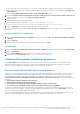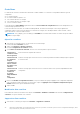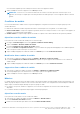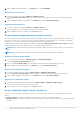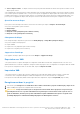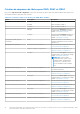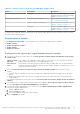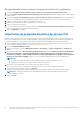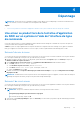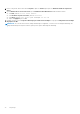Users Guide
Table Of Contents
- Dell EMC Server Deployment Pack Version 4.0 pour Microsoft System Center Configuration Manager Guide de l’utilisateur
- Table des matières
- Introduction
- Avant d’utiliser Configuration Manager
- Utilisation de Dell EMC Server Deployment Pack sur les systèmes exécutant System Center Configuration Manager, 2012 SP2, 2012 R2 SP1, 2012 R2, 2012 SP1 ou 2012
- Fichiers CAB de pilotes Dell
- Importation de fichiers CAB de pilotes Dell pour créer une image d’amorçage
- Mise à niveau des fichiers CAB de pilotes Dell
- Personnalisation d’une image d’amorçage et déploiement du système d’exploitation via les fichiers CAB de pilotes Dell
- Création d’une image de démarrage pour le déploiement de serveurs PowerEdge
- Activation de l'invite de commande en vue du débogage des images d'amorçage
- Distribution de contenu et mise à jour des points de distribution
- Configuration des étapes de la séquence de tâches pour appliquer l’image du système d’exploitation et le progiciel de pilotes
- Déploiement d’une séquence de tâches
- Dell Deployment Toolkit
- Importation d’un package DTK pour la configuration du matériel et le déploiement du système d’exploitation
- Mise à niveau d’un progiciel DTK
- Personnalisation de l’image d’amorçage, configuration du matériel et déploiement du système d’exploitation via le DTK
- Mode de verrouillage système
- Configuration des composants matériels de votre serveur
- Configuration d'actions de séquence de tâches
- Déploiement d’une séquence de tâches sur des réseaux IP statique
- Configuration du BIOS du système
- Configuration du BIOS du système à l’aide de XML en entrée
- Configuration de l’iDRAC 7 et iDRAC 8 à l’aide de XML en entrée
- Configuration de l’étape Définir la séquence de démarrage
- Récupération des ID des périphériques d'amorçage
- Configuration de RAID à l'aide de Config. RAID (Assistant)
- Utilisation d'Array Builder (Générateur de matrice)
- Création de séquences de tâches pour RAID, DRAC et iDRAC
- Importation de progiciels de pilotes de serveur Dell
- Fichiers CAB de pilotes Dell
- Dépannage
- Options de ligne de commande
- Autres documents Dell utiles
3. Cliquez sur OK pour appliquer la matrice ou sur Annuler pour revenir à Array Builder.
Modification d'une matrice
1. Sélectionnez la matrice, puis cliquez sur Matrices > Modifier la matrice.
La fenêtre Paramètres de la matrice s'affiche. Dans cette fenêtre, vous pouvez sélectionner un niveau de RAID différent pour la
matrice.
2. Cliquez sur OK pour appliquer les modifications ou sur Annuler pour revenir à l'Générateur de matrice.
Suppression d'une matrice
1. Sélectionnez la matrice, puis cliquez sur .Matrices > Supprimer la matrice.
Un message indiquant que tous les disques connectés vont être supprimés s'affiche.
2. Cliquez sur Oui pour effectuer la suppression ou sur Non pour annuler.
Disques logiques (également appelés disques virtuels)
Des disques logiques sont présents dans les matrices RAID et les groupes non-RAID. Lors de la configuration des disques logiques, vous
pouvez allouer une taille (en Go) particulière ou allouer tout l’espace disponible (ou restant) dans la matrice. Par défaut, un seul disque
logique est créé pour toutes les nouvelles matrices, et défini pour utiliser tout l’espace disponible.
Lorsque des disques logiques de taille spécifique sont définis, le disque logique utilisant l'intégralité de l'espace restant consommera
l'espace restant une fois que l'espace aura été alloué à tout autre disque logique sur la matrice.
REMARQUE :
Array Builder (Générateur de matrice) ne prend pas en charge la création des disques logiques sous les groupes non
RAID.
REMARQUE : Il est impossible de supprimer un lecteur logique pour des disques Non-RAID dans Array Builder.
Ajout d'un nouveau disque logique
1. Sélectionnez la matrice, puis cliquez sur Disques logiques > Nouveau disque logique.
La fenêtre Paramètres du disque logique s'affiche.
2. Dans la zone Créer un disque logique, entrez le nombre exact de gigaoctets que le disque logique doit contenir.
3. Cliquez sur OK pour créer le disque logique ou sur Annuler pour revenir à Générateur de matrice .
Modification d'un disque logique
1. Sélectionnez le disque logique, puis cliquez sur Disques logiques > Modifier le disque logique.
La fenêtre Paramètres de disque logique s'affiche. Vous pouvez modifier la taille du disque logique dans cette fenêtre.
2. Cliquez sur OK pour appliquer les modifications ou sur Annuler pour revenir à l'Générateur de matrice .
Suppression d'un disque logique
1. Sélectionnez le disque logique concerné, puis cliquez sur Disques logiques > Supprimer le disque logique.
Un message vous invitant à confirmer la suppression s'affiche.
2. Cliquez sur Oui pour effectuer la suppression ou sur Non pour annuler.
Disques (également appelés disques de matrice)
Vous pouvez inclure des disques comme partie des matrices (ou le nœud de disques non RAID). Ces disques peuvent être classifiés en
tant que :
● Disques standard : il s'agit du type de disque de base, non défini, constituant le stockage sur les matrices.
● Disques de secours : ces disques fournissent la redondance en ligne en cas d'échec d'un disque RAID, et sont attribués à une matrice
spécifique.
24
Utilisation de Dell EMC Server Deployment Pack sur les systèmes exécutant System Center Configuration Manager, 2012
SP2, 2012 R2 SP1, 2012 R2, 2012 SP1 ou 2012